Hoe .FLV-bestanden naar .AVI te converteren met Pazera Converter
Transcode Freeware / / March 19, 2020
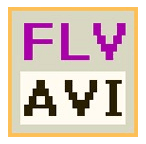
Onlangs moest ik een paar FLV-video's converteren naar AVI voor een project waar ik aan werkte, dus dat dacht ik aangezien ik door het proces stapte, zou het leuk zijn om een paar screenshots te maken en mijn te documenteren resultaten. Hoewel er waarschijnlijk een miljoen verschillende manieren zijn om FLV naar AVI-videobestanden te converteren of transcoderen, zal ik je hieronder laten zien hoe je het moet doen met Pazera FLV naar AVI Converter.
Stap 1 - Pazera downloaden
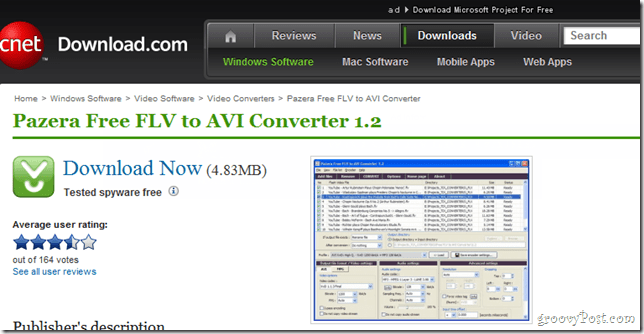
Hoewel ik deze gratis videoconverters meestal niet graag gebruik, werkt Pazera Free FLV to AVI Converter eigenlijk best goed. De app heeft verschillende conversie-instellingen, batchconversie en het beste van alles: het is helemaal gratis. Ga je gang en DOWNLOAD en installeer het. Ik gebruik Windows 7, maar ik weet zeker dat het werkt op de meeste Windows-besturingssystemen.
Stap 2 - Pazera gebruiken
Voer na extractie de flvtoavi.exe bestand om het programma te starten.
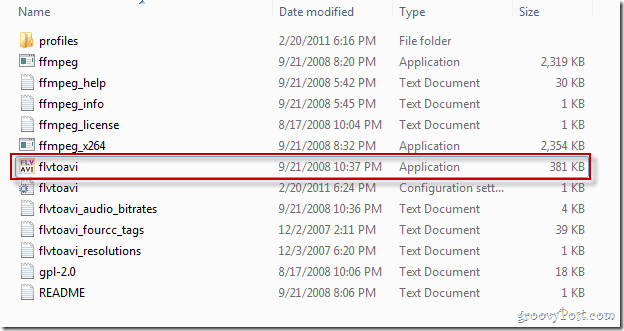
Zo zou het programma er na opening uit moeten zien. De interface is cool en geeky, maar ook toegankelijk voor beginners.
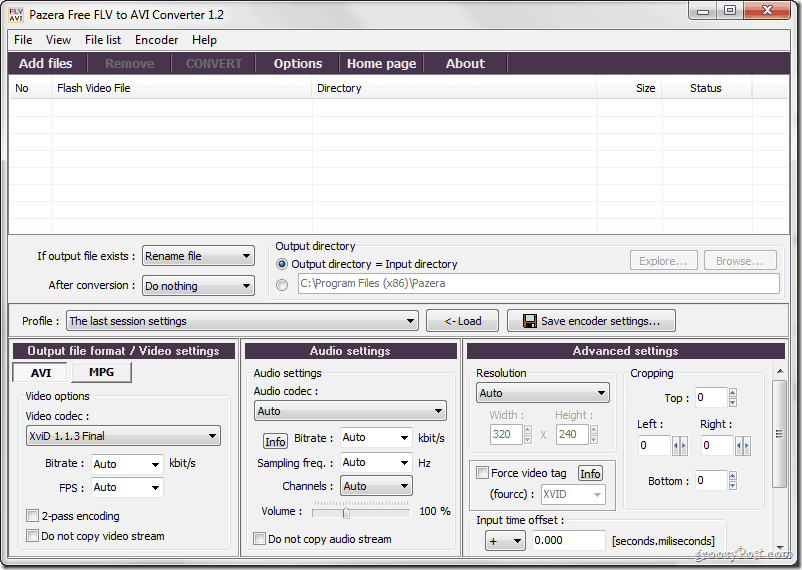
Stap 3 - Een video importeren en converteren
Om een video te importeren, sleept u hem gewoon naar het programma om hem klaar te maken of klikt u op Bestanden toevoegen. Eerlijk gezegd, zodra je de app opent, spreekt het voor zich met mooie labels voor alle opties.
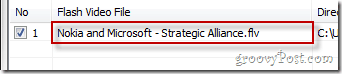
U kunt enkele basis video-instellingen configureren, zoals kiezen tussen AVI en MPG en ook het selecteren van een video codec gebruiken.
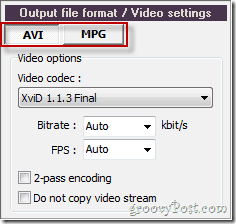
De app heeft ook een aantal leuke audio-instellingen om het eenvoudig te houden, voor mijn behoeften heb ik gewoon op de grote geklikt CONVERTEREN knop aan de bovenkant van het scherm om dingen op gang te krijgen.
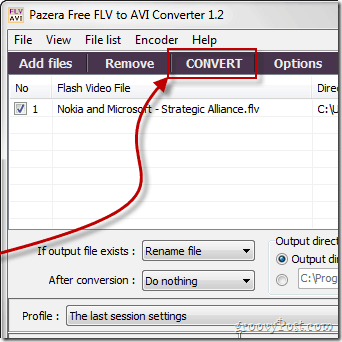
Na het klikken op de Converteren knop, er verschijnt een venster met een logscherm - dit is behoorlijk groovy, omdat het programma niet wil dat je iets mist wat er is gebeurd (of gebeurt) tijdens conversie.
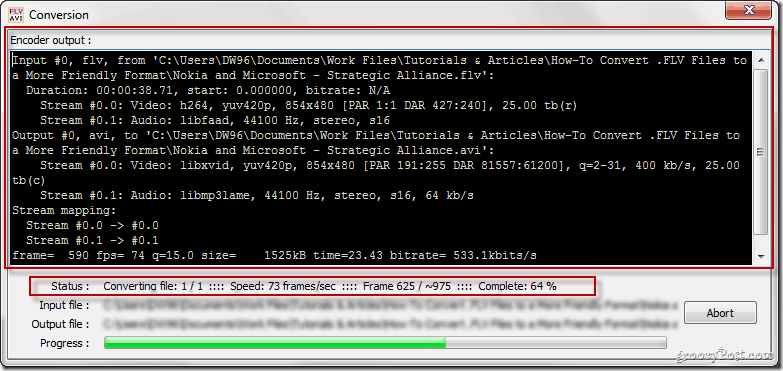
Zodra de conversie is voltooid, kunt u op de knop Sluiten klikken en vervolgens uw geconverteerde clip bekijken.

Stap 5 - Genieten van de resultaten
Je kunt nu de video bekijken die je hebt gemaakt en kijken of deze werkt:
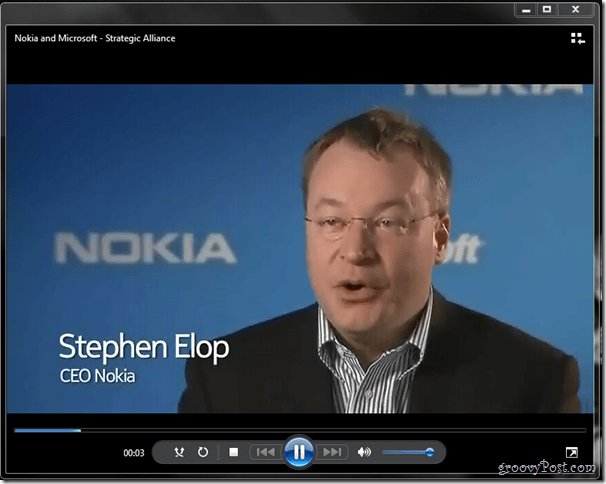
Een kleine opmerking voor geeks - verschillende codecs werken op verschillende manieren. Sommigen kunnen de kwaliteit van je video enigszins verminderen in een poging om de grootte ervan te verkleinen, dus kies verstandig - er is een codec voor alles, dus misschien moet je er gewoon mee spelen totdat je het goed hebt.
Oh ja, en over die video - als je nog niets hebt gehoord over de alliantie tussen Nokia en Microsoft, wil je het misschien eens bekijken hier. Persoonlijk kan ik niet wachten om het eerste Windows Phone 7-apparaat van Nokia te zien. Moet behoorlijk hip zijn.
Heb je een favoriete eenvoudige tool voor het converteren van video? Ik hoor het graag in de comments als je dat doet!



